SystemSettingsAdminFlows.exe 오류: 해결 방법
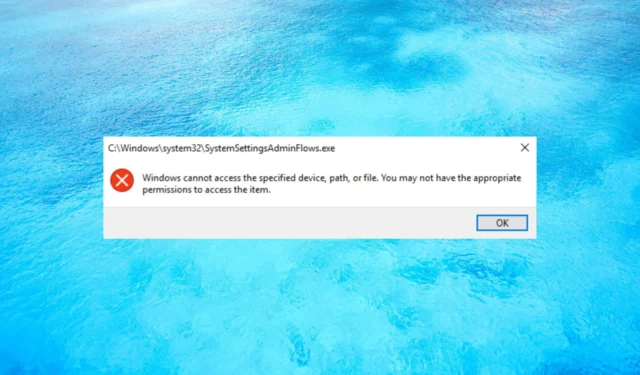
SystemSettingsAdminFlows.exe 오류가 발생하는 이유는 무엇입니까?
이 오류는 일반적으로 Windows Server 시스템을 도메인에 등록하고 도메인 관리자로 로그인한 다음 추가 UI 언어를 추가하려고 할 때 발생합니다. 관리 권한 문제가 있습니다. 그러나이 문제 뒤에 다른 이유가 있을 수 있습니다.
- 손상된 시스템 파일 – Windows 시스템이 손상된 경우 SystemSettingsAdminFlows.exe 파일이 영향을 받을 수 있으므로 시스템에서 파일을 찾을 수 없습니다.
- 바이러스 또는 맬웨어 감염 – 시스템이 맬웨어에 감염되어 파일이 누락되거나 손상될 수 있습니다. 신뢰할 수 있는 바이러스 백신 으로 전체 검사를 수행해도 문제가 되지 않습니다.
- Windows 버그 – SystemSettingsAdminFlows.exe 오류는 Windows 10 빌드 10061에서 알려진 버그였지만 빌드 10074에서 수정되었습니다. 따라서 시스템을 업데이트하면 이 문제가 해결될 수 있습니다.
이제 이 문제의 원인을 알았으니 아래 솔루션을 사용하여 문제를 해결해 보겠습니다.
SystemSettingsAdminFlows.exe 오류를 어떻게 수정합니까?
복잡한 솔루션을 시작하기 전에 더 쉬운 해결을 위해 다음 작업을 수행하십시오.
- Windows 10 PC 또는 Windows Server 2016/2019에 최신 업데이트를 설치하세요.
- SystemSettingsAdminFlows.exe를 실행할 수 있는 관리 권한이 있는지 확인하십시오.
- 시스템을 다시 시작하고 문제가 지속되는지 확인하십시오. 때로는 이것이 전부입니다.
이러한 필수 조치로 문제가 해결되지 않으면 다음 해결 방법을 적용해 보겠습니다.
1. UAC 정책 활성화
- Windows + 키를 눌러 실행R 콘솔을 시작 하고 secpool.msc를 입력한 다음 확인을 누르 거나 클릭합니다 .Enter
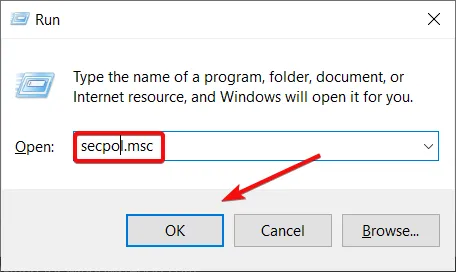
- 보안 설정 범주를 확장한 다음 로컬 정책을 클릭합니다.
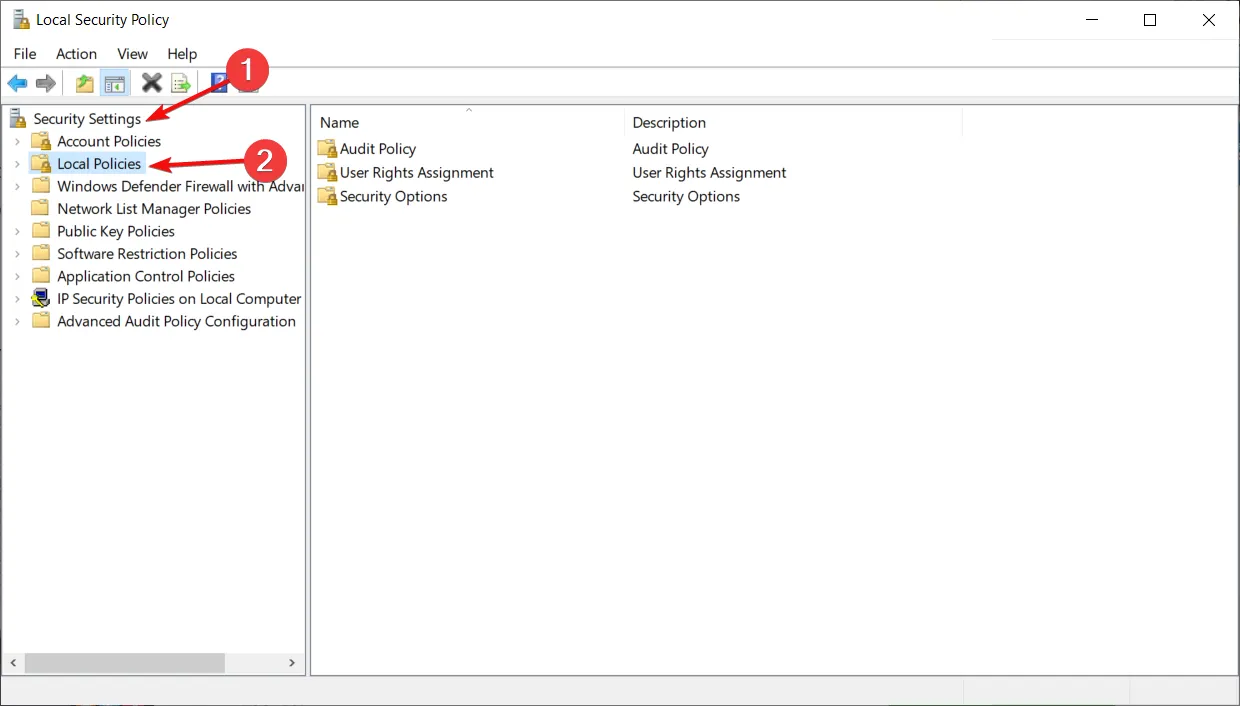
- 이제 보안 옵션을 두 번 클릭합니다 .
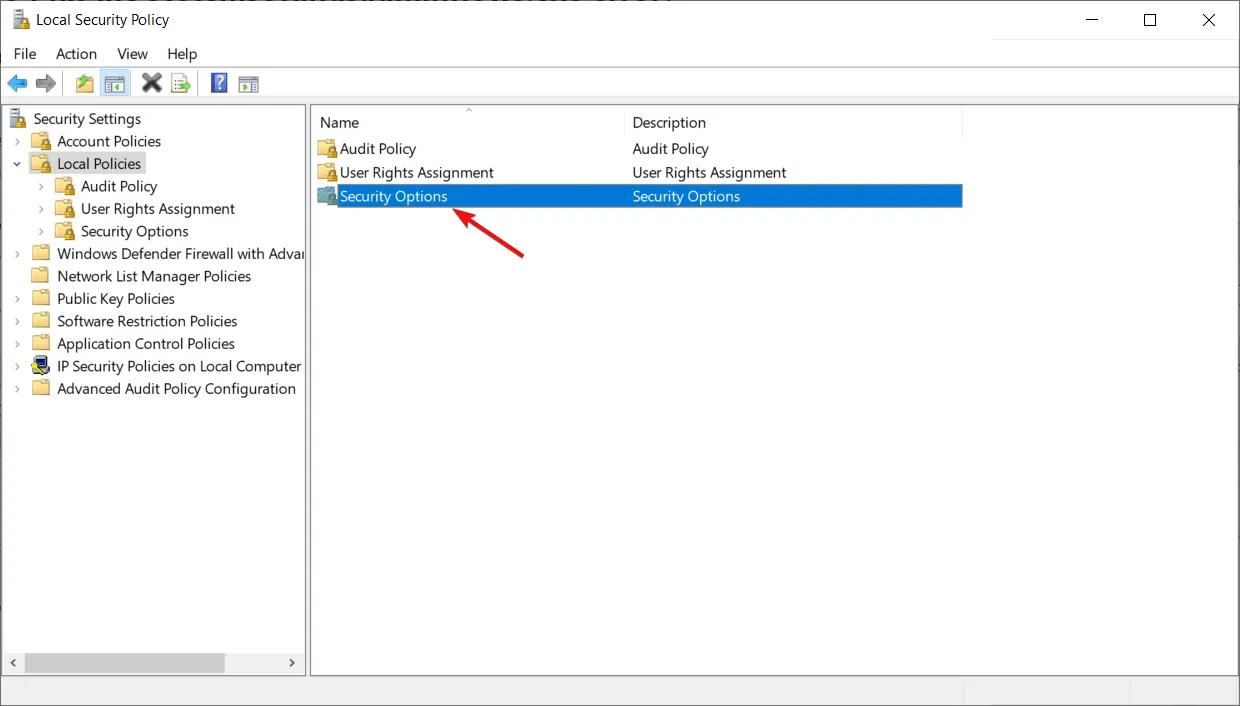
- 그런 다음 사용자 계정 컨트롤: 기본 제공 관리자 계정 정책에 대한 관리자 승인을 찾아 두 번 클릭합니다 .
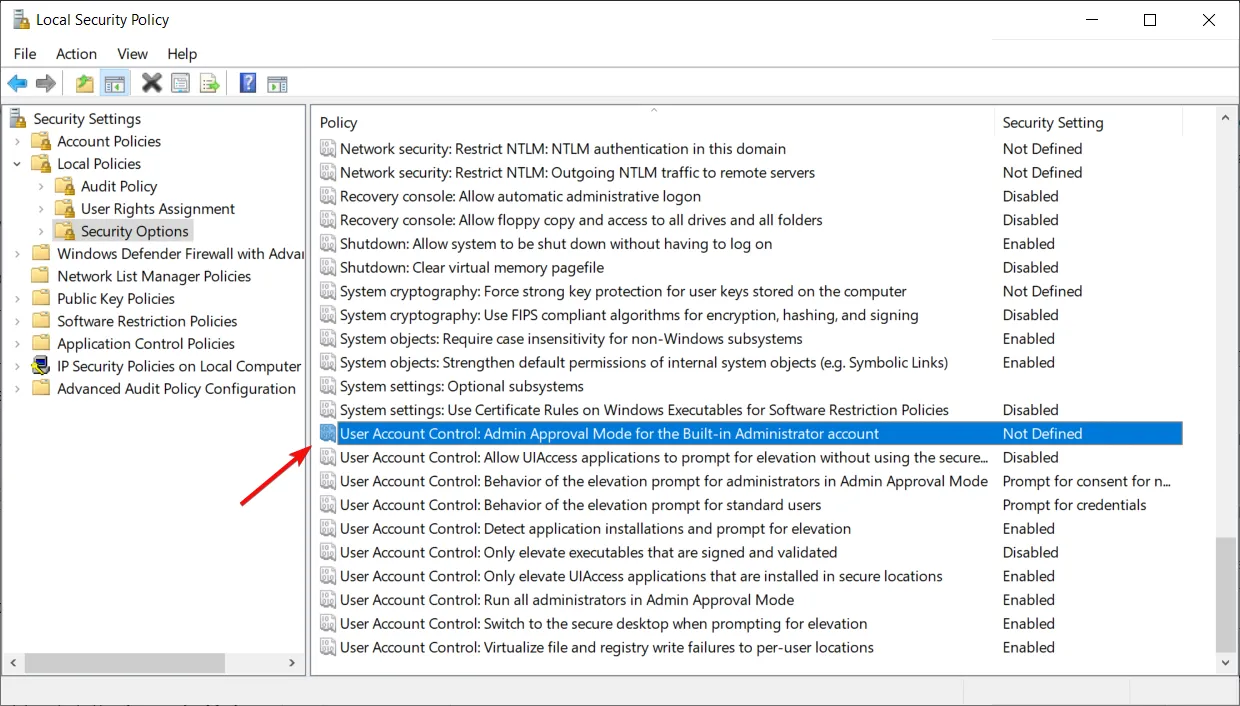
- 정책을 활성화한 다음 아래의 적용 및 확인 버튼을 누르십시오.
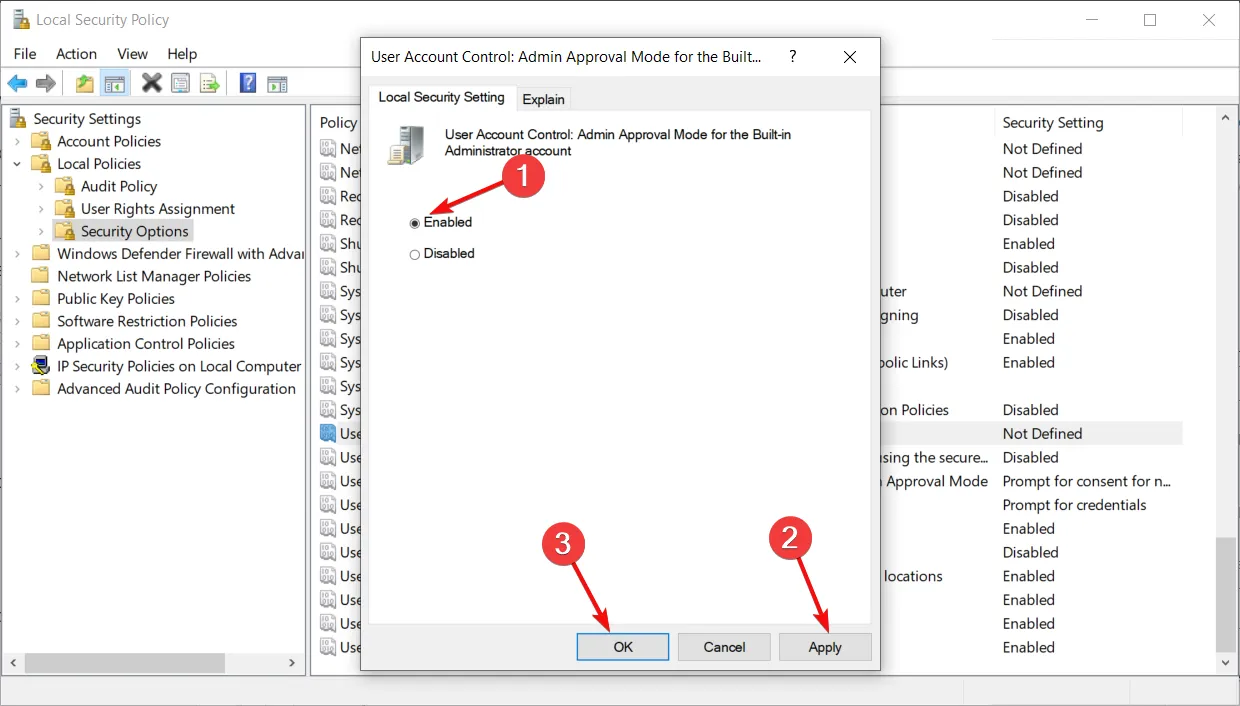
- 시스템을 다시 시작하고 SystemSettingsAdminFlows.exe 파일을 실행할 수 있는지 확인하십시오.
이 솔루션은 많은 독자들에게 매력적으로 작용했기 때문에 정책을 활성화한 후 아무 문제 없이 SystemSettingsAdminFlows.exe를 열 수 있어야 합니다.
그러나 파일을 열려면 여전히 관리자 계정으로 로그인해야 합니다.
2. SFC 스캔 수행
- 시작 버튼을 클릭 하고 cmd를 입력한 후 결과에서 관리자 권한으로 실행을 선택합니다.
- 다음 명령을 입력하고 Enter 키를 눌러 실행합니다.
sfc /scannow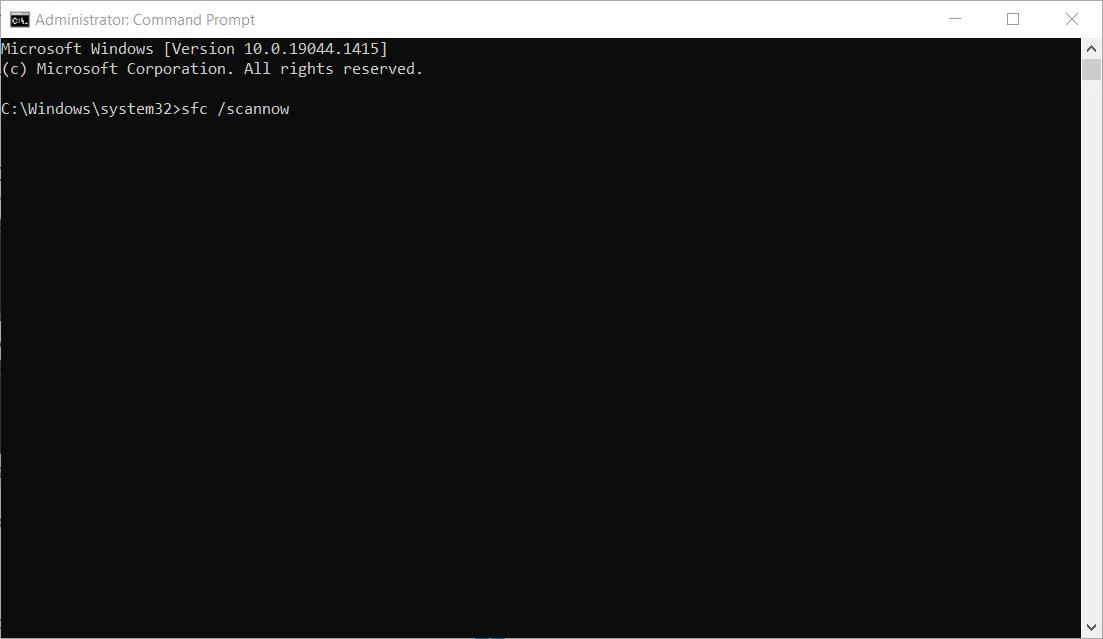
- 시스템 파일 검사기는 시스템에 문제가 있는 경우 해결합니다.
- 스캔이 완료되면 PC를 다시 시작하고 SystemSettingsAdminFlows.exe에 다시 액세스하십시오.
그게 다야! 우리 솔루션이 SystemSettingsAdminFlows.exe 오류를 수정하는 데 도움이 되었기를 바랍니다. 이제 문제 없이 액세스할 수 있습니다.
위의 솔루션은 Windows 10과 Windows Server 2016 및 2019에서 원활하게 작동합니다.
아래 의견 섹션에 질문과 제안을 남겨주세요.


답글 남기기